通则CPE安装方案.docx
《通则CPE安装方案.docx》由会员分享,可在线阅读,更多相关《通则CPE安装方案.docx(11页珍藏版)》请在冰豆网上搜索。
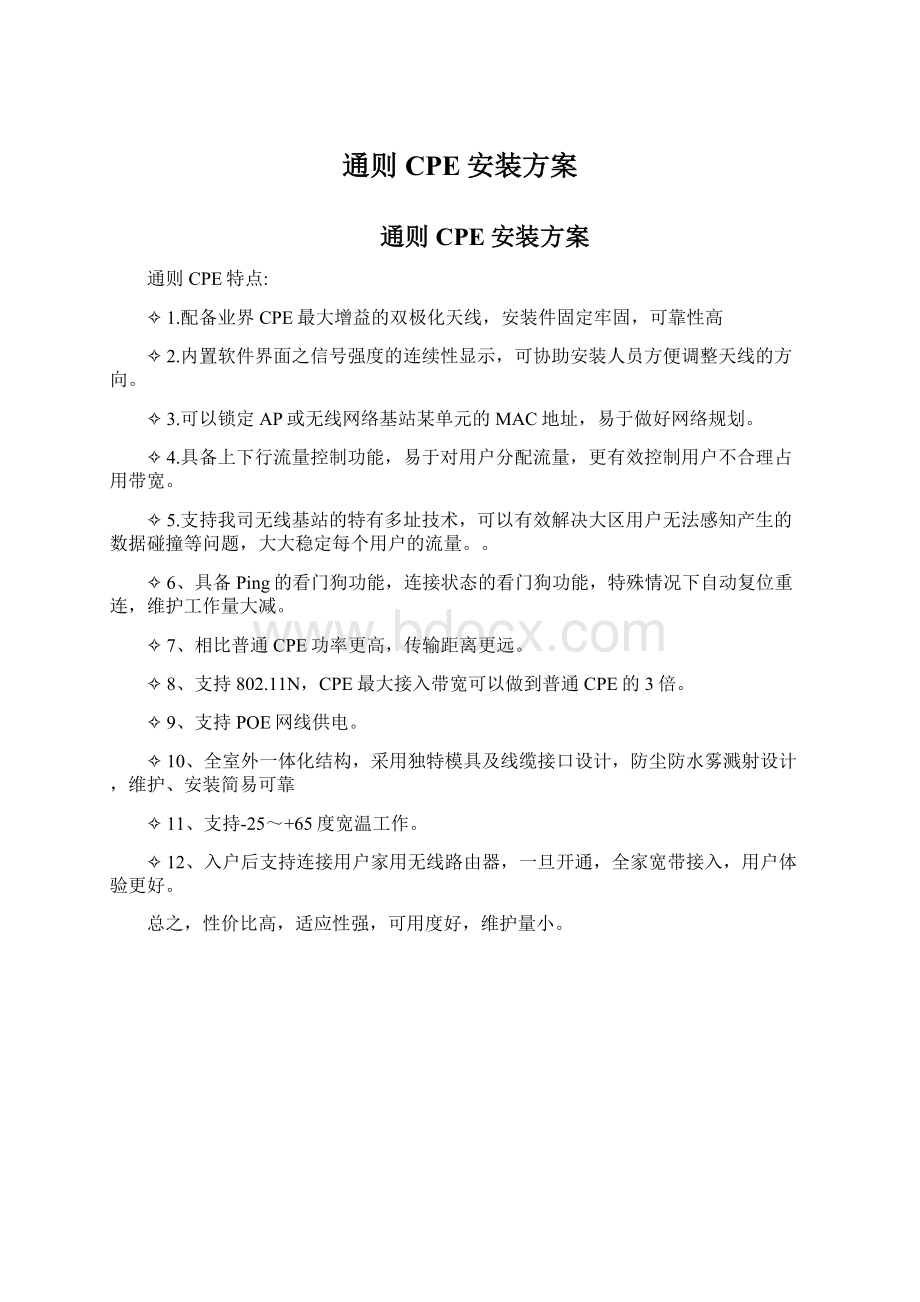
通则CPE安装方案
通则CPE安装方案
通则CPE特点:
✧1.配备业界CPE最大增益的双极化天线,安装件固定牢固,可靠性高
✧2.内置软件界面之信号强度的连续性显示,可协助安装人员方便调整天线的方向。
✧3.可以锁定AP或无线网络基站某单元的MAC地址,易于做好网络规划。
✧4.具备上下行流量控制功能,易于对用户分配流量,更有效控制用户不合理占用带宽。
✧5.支持我司无线基站的特有多址技术,可以有效解决大区用户无法感知产生的数据碰撞等问题,大大稳定每个用户的流量。
。
✧6、具备Ping的看门狗功能,连接状态的看门狗功能,特殊情况下自动复位重连,维护工作量大减。
✧7、相比普通CPE功率更高,传输距离更远。
✧8、支持802.11N,CPE最大接入带宽可以做到普通CPE的3倍。
✧9、支持POE网线供电。
✧10、全室外一体化结构,采用独特模具及线缆接口设计,防尘防水雾溅射设计,维护、安装简易可靠
✧11、支持-25~+65度宽温工作。
✧12、入户后支持连接用户家用无线路由器,一旦开通,全家宽带接入,用户体验更好。
总之,性价比高,适应性强,可用度好,维护量小。
设备尺寸:
185×165×105mm3
设备安装之前,请确认产品包装盒内包括以下各项内容:
✧室外无线终端(TZ2400NT-CPE-12I)一台
✧电源适配器(220V(AC)-15V(DC))一个
✧POE转接线一个
✧连接件固定螺杆1个
✧连接卡具
✧固定用螺丝抱箍1个
✧简易安装说明
✧防水胶塞
1、用十字锣丝刀,先将螺丝抱箍打开至下图状态
2、将螺丝抱箍卡入固定连接件,如下图:
3、将固定连接件扣在无线CPE的背后的导槽上,并将固定连接件的两端的孔与CPE导槽上的两孔相对应,
4、将固定螺杆从两孔中间穿过,通过固定螺杆把固定连接件和无线CPE连接,将螺杆上的螺母稍稍带紧。
5、将无线CPE固定在抱杆上,将固定用的螺丝抱箍抱紧到抱杆上,CPE对准基站方向后,并拧紧抱箍上的螺丝固定CPE,使其不能左右晃动,调整CPE的上下仰伏角,当CPE的接收信号显示最大时,固定连接螺杆上的螺丝,使CPE不能上下晃动。
6、将做好的网线穿过防水胶塞,然后塞入无线CPE的网口,拧紧并且将下面的防水帽子也拧紧,此网线连接无线CPE和POE供电线。
7、注意:
鉴于目前市场上网络线的质量差异较大,在远距离传输时建议使用较好的网络线且网线的长度不宜过长,大约20米以内为宜。
直通网线的压线方式请按照以下方式:
白橙∣橙白绿∣蓝白蓝∣绿白棕∣棕
直通网线两侧均以此线序压线
4、线路连接
将POE供电线和另一侧引下的网线相连,请接在POE供电线单独有一个网口的一侧,和电源插口在一侧的POE供电线另一网口连接电脑或交换机,如图示:
将AC220V~DC15V的电源插头插入POE供电线的电源插口。
打开220V电源,无线CPE上的POWER灯点亮,可以看到用户电脑上显示本地已经连接上,如图示:
5.基础设置CPE软件配置
TZWF-10-NTCPE客户端快速设置安装指南
第一步:
✧请指定配置用的计算机到与CPE为一个网段,例如:
192.168.1.XXX
✧TZWF-10-NTCPE的默认IP地址为:
192.168.1.2
✧TZWF-10-NTCPE的默认的密码:
admin
✧在浏览器的地址栏内输入CPE设备IP地址:
192.168.1.2,
按回车进入设备配界面
第二步
点击导航栏上的“网络”项进入网络相关配置界面
更改设备的IP为所需要的IP地址,请给每一个用户设置一个指定的IP地址,点击
,然后弹出确认框,点击
“应用”键保存设置。
第三步
在地址栏输入更改后的IP地址,重新进入界面后点击导航栏上的“无线”项,进入无线相关配置界面,然后点击SSID空格后的“选择”,弹出扫描页面,会列出所有在接收范围内的无线基站的SSID及信号强度,选择信号强的SSID,“chinamobile”,点击“选择”后,页面自动切换
到“无线”项,点击右下角
,然后弹出确认框
点击“应用”保存设置。
第四步
点击导航栏上的“状态”项进入状态页面可以看到
CPE连接到基站的相关信息,信道、SSID、信号强度等,可以根据显示的信号强度来调整天线方向,保证最好的传输效果。
至此,CPE终端配置完成,可以通过PPPOE设置进行拨号上网设置。
说明:
1、CPE支持POE供电,POE供电电压为15VDC,请勿随意使用非标配电源!
2、设备外壳具备两个指示灯,分别为:
设备状态指示,无线数据传输指示。
3、设备外壳上的黑色或红色按钮是设备复位键,加电时连续按15秒设备将恢复出厂默认值,请勿随意按动,并向最终用户说明!
重要提示:
设备安装后,请对CPE使用的实际IP地址、安装后的信号强度、下载的测试速度作详细记录,以便日后维护。